記事の詳細
初心者が学ぶ子ども向け教育プログラミング言語Scratch(スクラッチ)の使い方 その9【物語をつくろう】
これまでのシリーズはこちら
夏休みのプログラミング体験。様々なキットも登場で自由研究に最適。
小学校でプログラミングが必須科目になるかも、という話がありますが、それに伴って各所でScratchを使ったプログラミング講座が流行しています。中にはこんなキットも。
いぬボード。
かわいいけどまんまですがな。
相模原市産業会館パソコン教室では、夏休み限定でこんなものも作成しています。
≫うきうきロボットプログラミング
どこでも●ア~。
これが意外とできると楽しい。
でも、プログラミングどころかパソコンさえ触ったことのないうちの子が、そんな講座に行ってもなぁ、と思うお母さまお父様もいらっしゃるかと思います。
ブラインドタッチ、どころかキーボードって何……? マウスって? エンターキーって何?
あんまり詳しいことは教えられない、不安だ……となったときは、パソコン教室に頼ってもいいと思うのです。
初心者どころのレベルじゃない! って言ってもみんな大概初めてってそんなもんですよね。
宣伝!
本日の課題:物語をつくろう! ~ノベルゲームの作成~
パソコンで見ることのできる絵本みたいな感じですね。自分で作っているオトナの方でも、これができるとちょっと創作の幅が広がったりするのでしょうか。これはちょっとわくわくしますね。
手順はこちら。
- 背景を選択
- キャラクターの選択
- 物語を開始する
- 新しいキャラクターが登場
- 場面を追加する
- 場面をスイッチする
- おしゃべりをはじめる
- 何か言い返す
- 別の所にずらす
- 場面を追加する
- 場面に登場する
- 操作できるようにする
- 物語を改良する
背景を用意してキャラクターを置き、物語を開始する
復習するところはどんどん端折っていきますが、工程3まででこんな感じ。
背景を追加したり、キャラクターを設定したり、しゃべらせたりするところはほぼほぼ前までの復習ですね。Scratchにおけるキャラクターなどの図は「スプライト」であるということはもはやお馴染みです。
ナビゲーションのなかに入っている「I want to explore!」は「私は探検したいです」という意味。これからこの少女、どうやら冒険に出るようです。うまいことナビしてあげられるとよいのですが。
新しいキャラクターが登場する
音を鳴らす、というところで「音タブ」を開いて音の種類を追加するところは復習ですね。新しく「見た目」のスクリプトで「隠す」と「表示する」というのを使っていくようになりました。フラッグを押して2秒経ったら音がなって表示されるようです。
探検するのにユニコーン呼び出しちゃうとか夢ありますね。
次の場面を追加して場面をスイッチする。
次の場面を追加しましょう。背景を追加すると自動的に上記のような画面になります。この状態をつくれたら、改めてユニコーンのスプライトをクリックして表示しましょう。「コスチューム」タブになってしまう場合は「スクリプト」タブをクリックしてブロックのある画面に移行します。
フラッグを押して確認してみましょう。なかなかいい感じに切り替わっています。「スイッチ」は画面を切り替えることであってぽちっとなするアレではないです。
おしゃべりをはじめる、何か言い返す。「メッセージを送る」の使い方
画面が切り替わった=スイッチしたときに吹き出しを出すことができます。これに「メッセージを送る」英語でいうところの「broadcast:放送」を使うと、確定していないスプライトにメッセージを送ることができます。
受取型の設定はこのような感じ。スムーズな会話が成立します。
別のところにずらす、場面を追加する
移動のブロック設置はちょっとややこしいことになっています。
- スプライトを選択する
- スプライトの現在の座標を確認する(座標Aとする)
- スプライトを移動したい場所において、座標を確認する(座標Bとする)
- スプライトをもとの座標に戻す(座標Aを記入して、ブロックをクリックする)
- 移動させるためスクリプトのブロックをエリアに配置する。
- エリアに配置したスクリプトに座標Bを記入する
これが一連の流れになります。
「スプライトの最初の座標」と「スプライトの移動先の座標」の両方を取得しておかないと、「どこから」「どこまで」を指定できなくなってしまうのですね。この辺本当にちょっと理解が難しい。ナビ通りにやるとたぶん一度は躓きます。
移動終了後に場面を追加してスイッチします。
場面が移動した後、何かをキャラクターに発見させましょう。スプライトを追加して、「隠す」と「表示する」をうまく使っていきます。
操作できるようにする、物語を改良する。
最後に落ちている鍵をクリックすると、キラキラ七色に光るようにエフェクトを追加します。
このほかにもいろいろな効果が期待できます。今までのことを総括してやってみたいことをためしてみましょう。
できあがったプログラムがこちら。
グリーンフラッグを押すとスタートします。最後、落ちている鍵をクリックするときらきらしますので、ためしにぽちぽちしてみてください。
コメント
この記事へのトラックバックはありません。


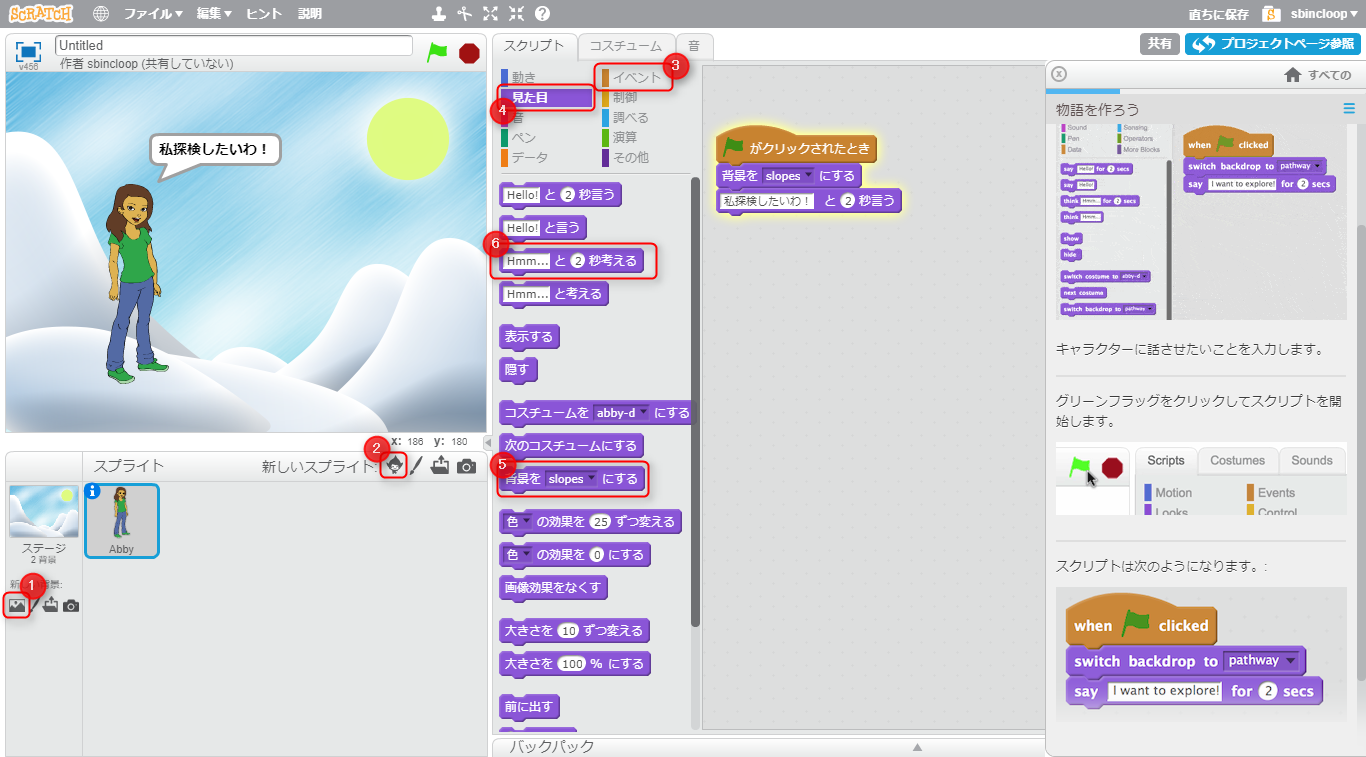
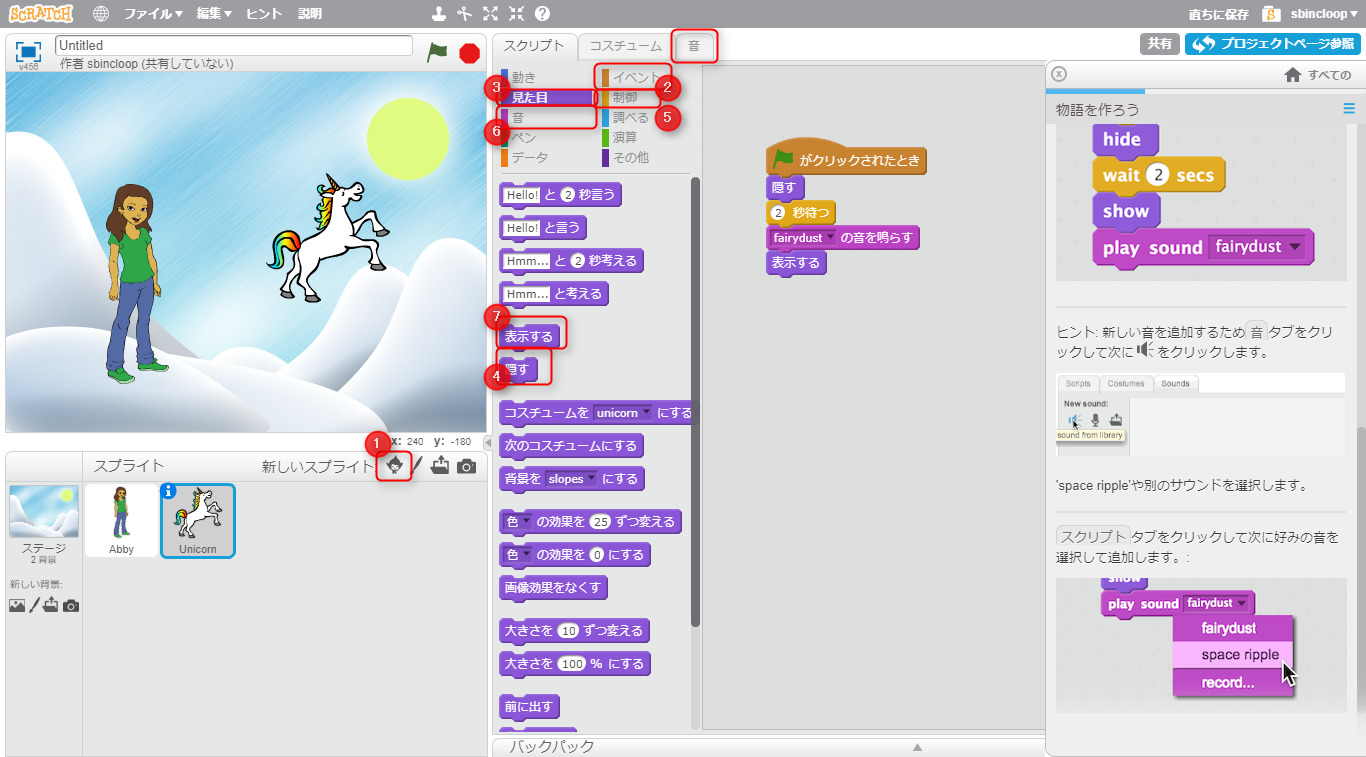
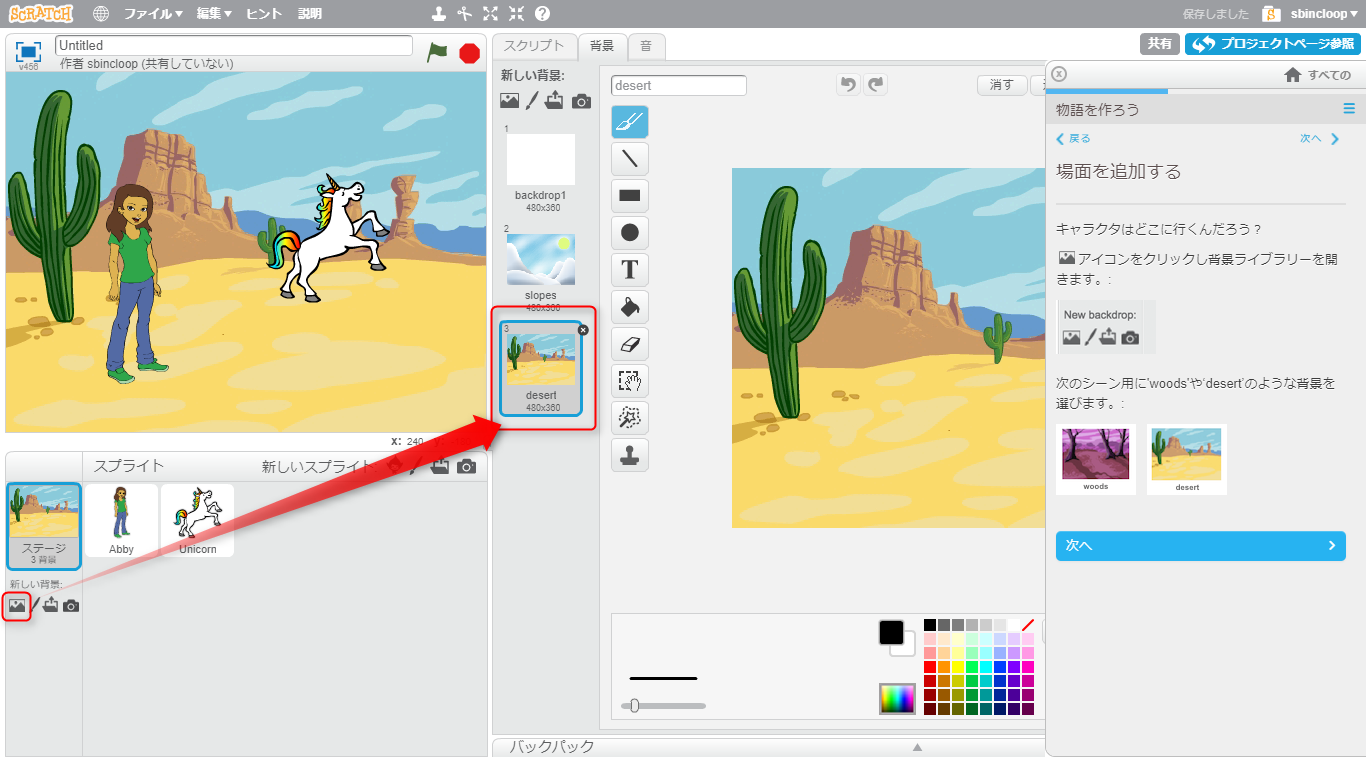
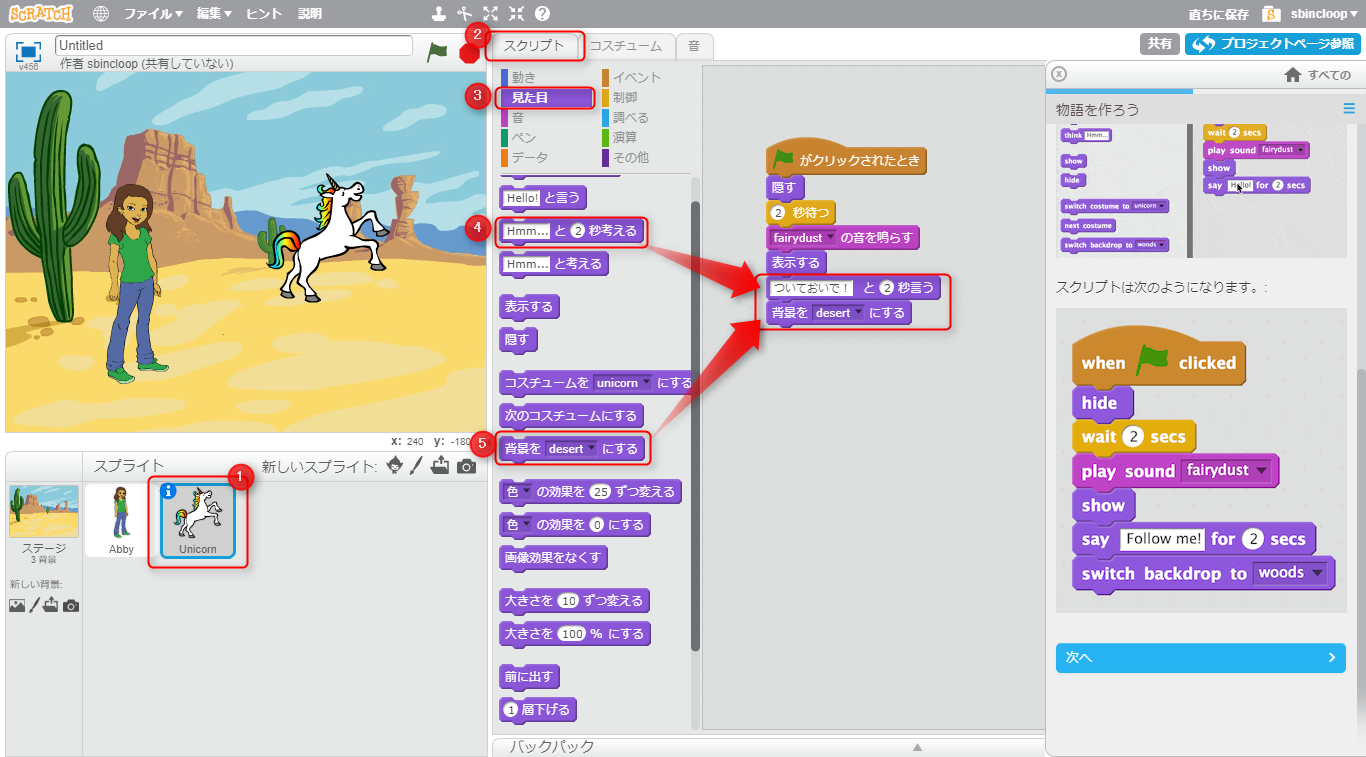
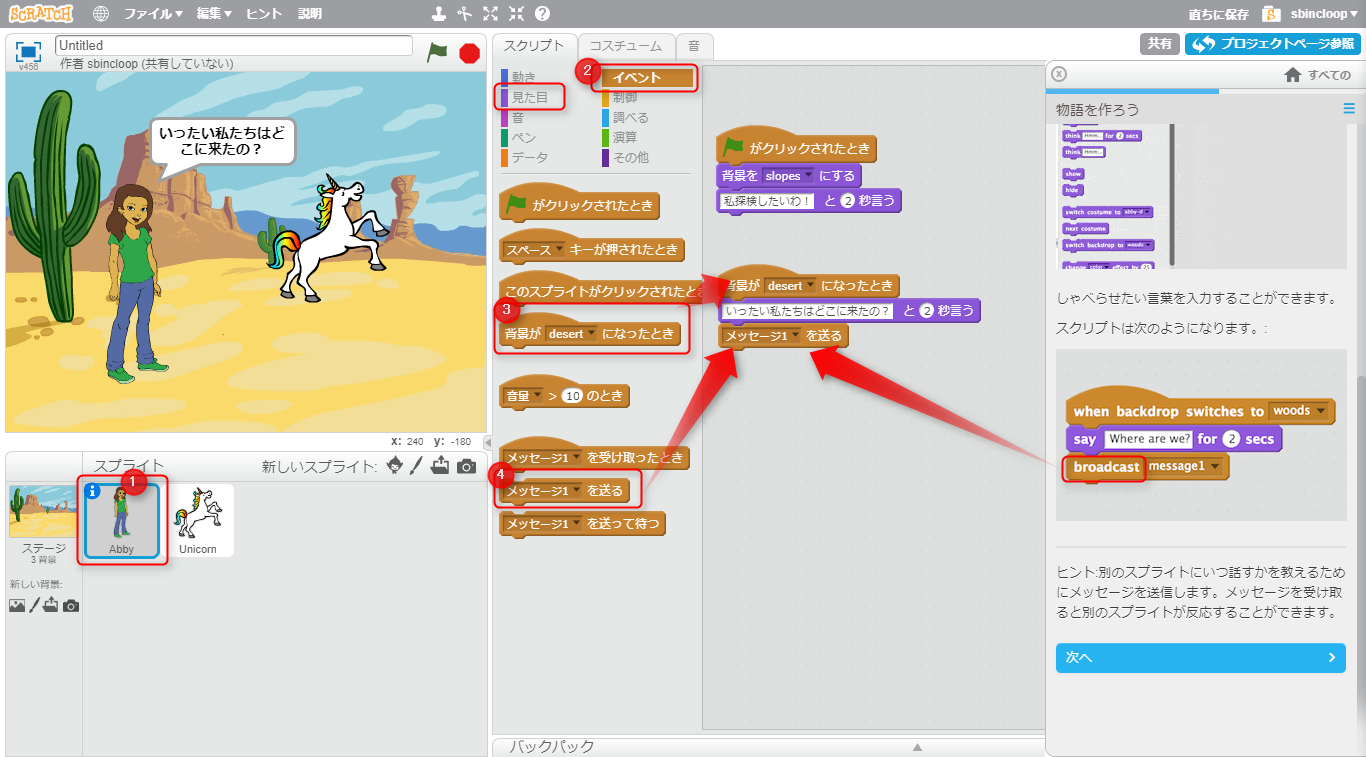
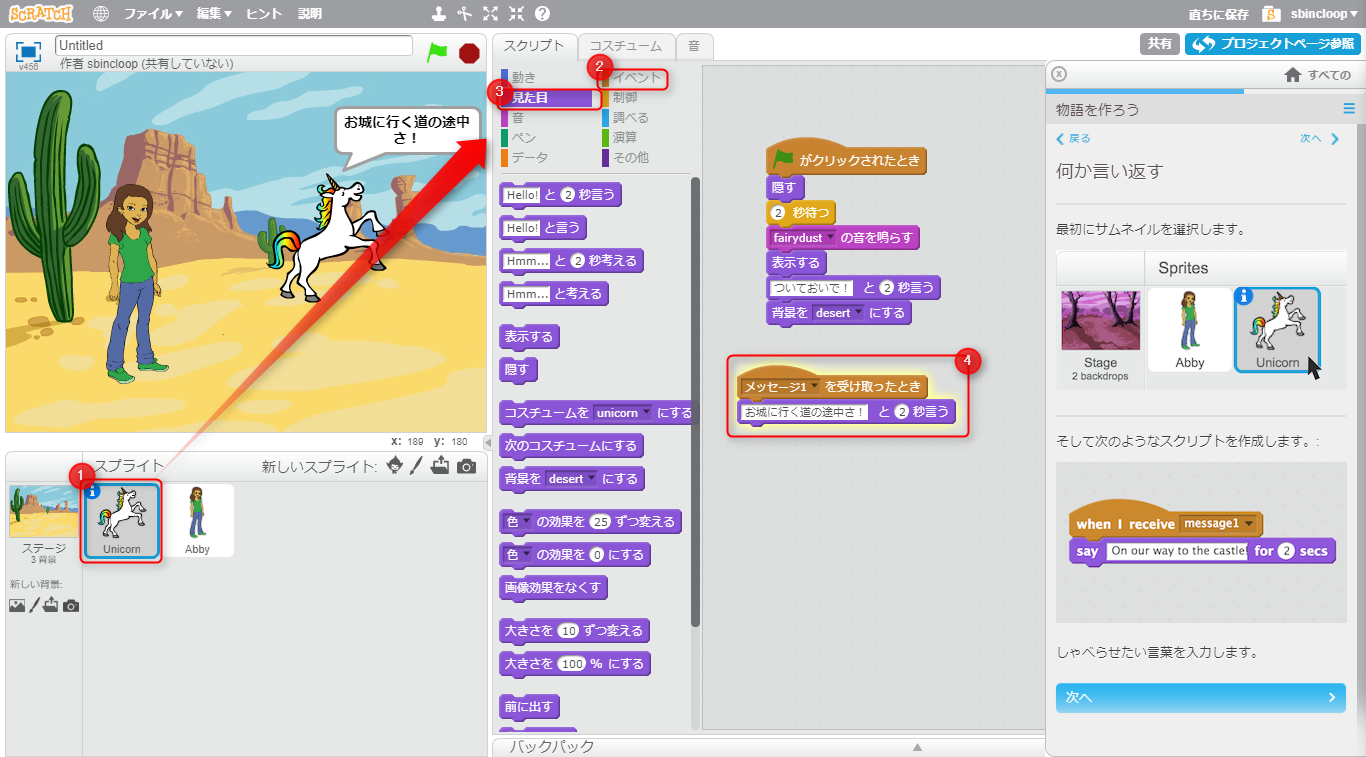
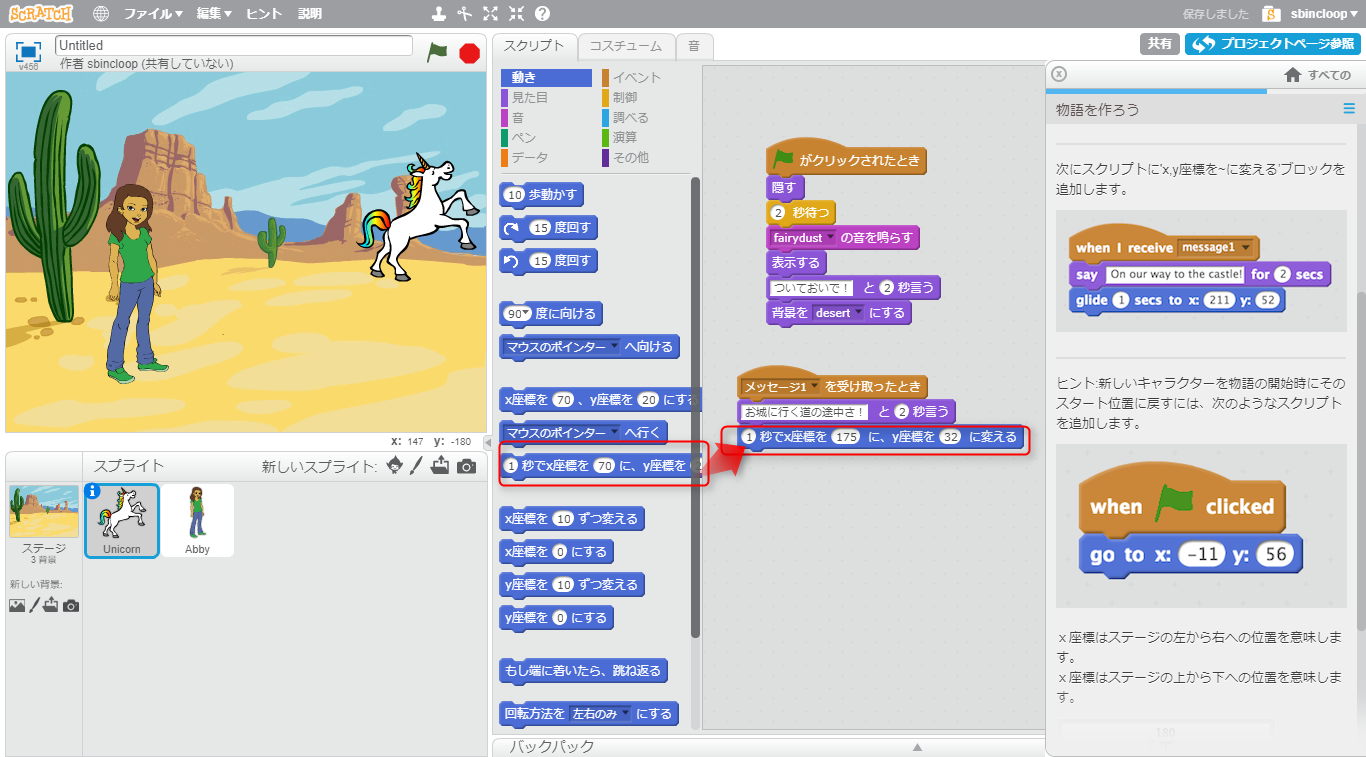
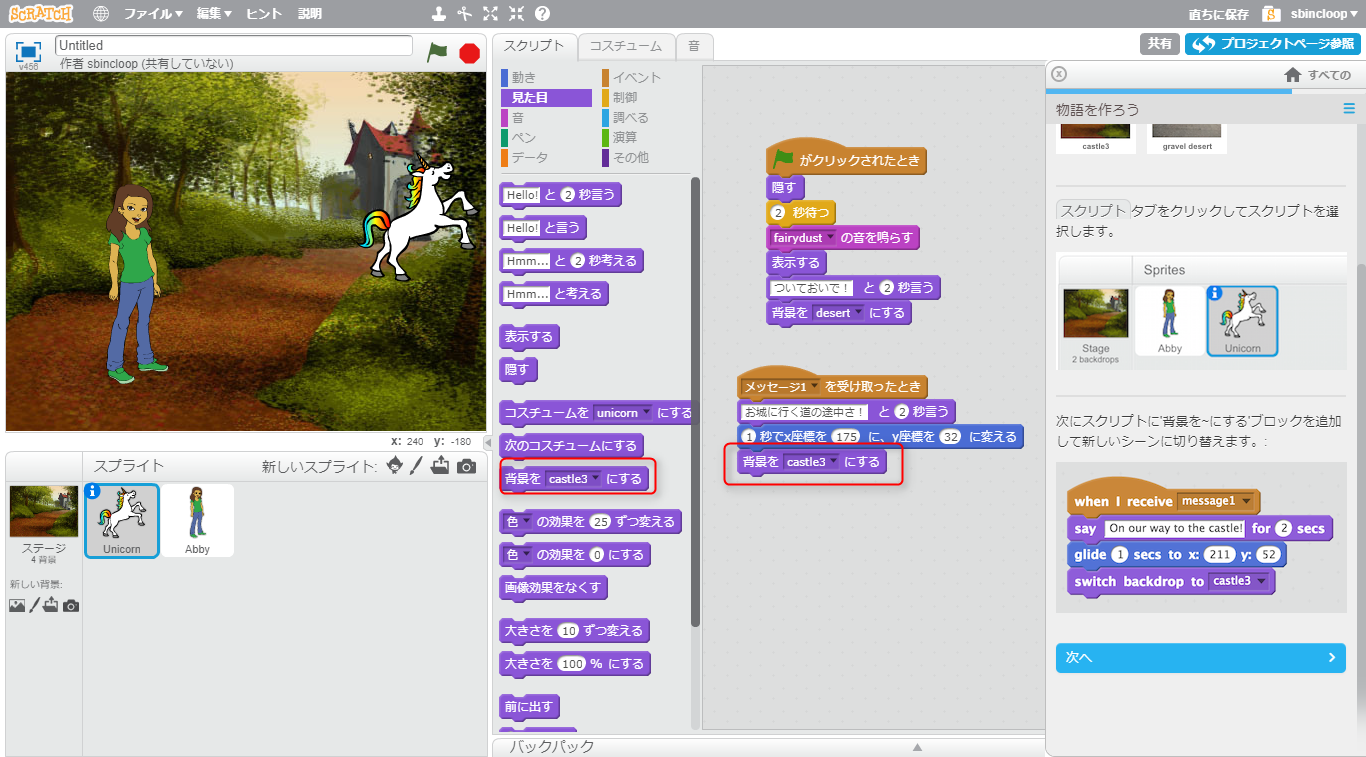
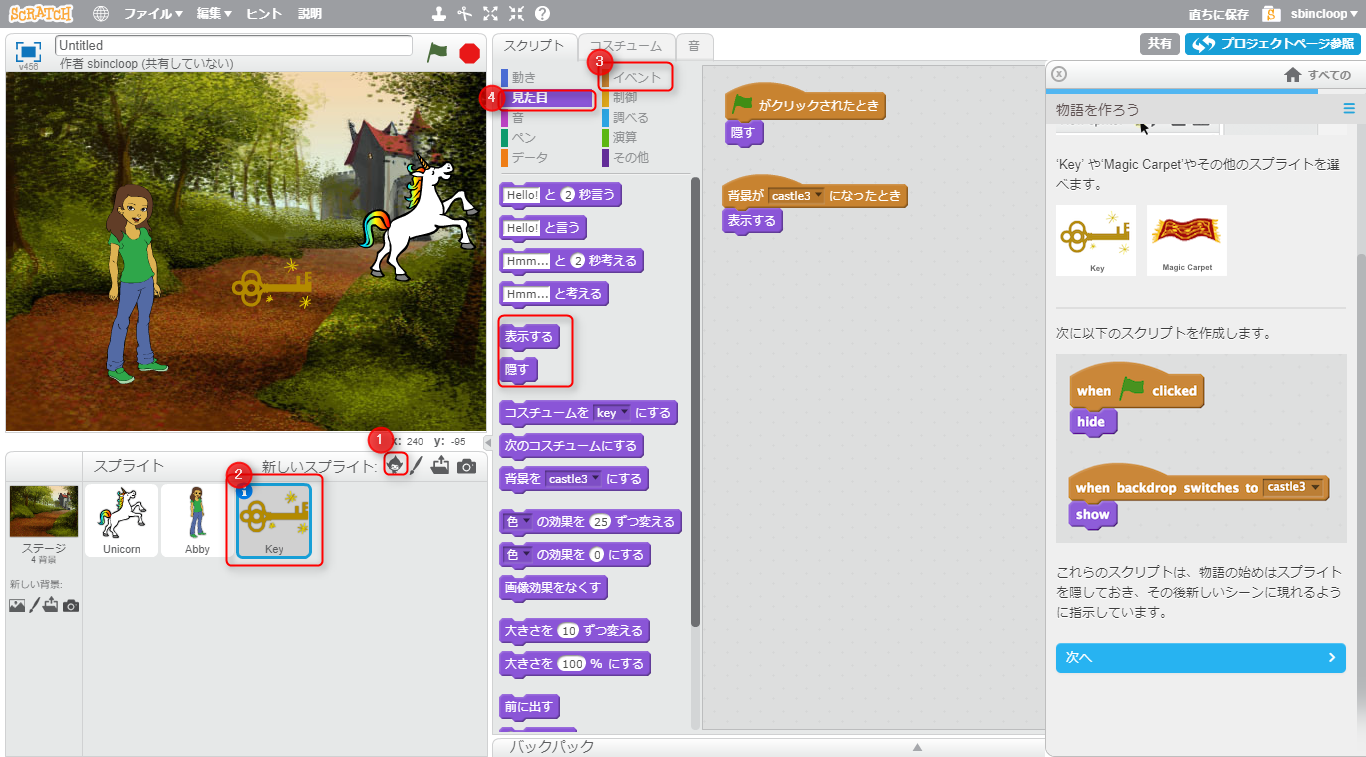
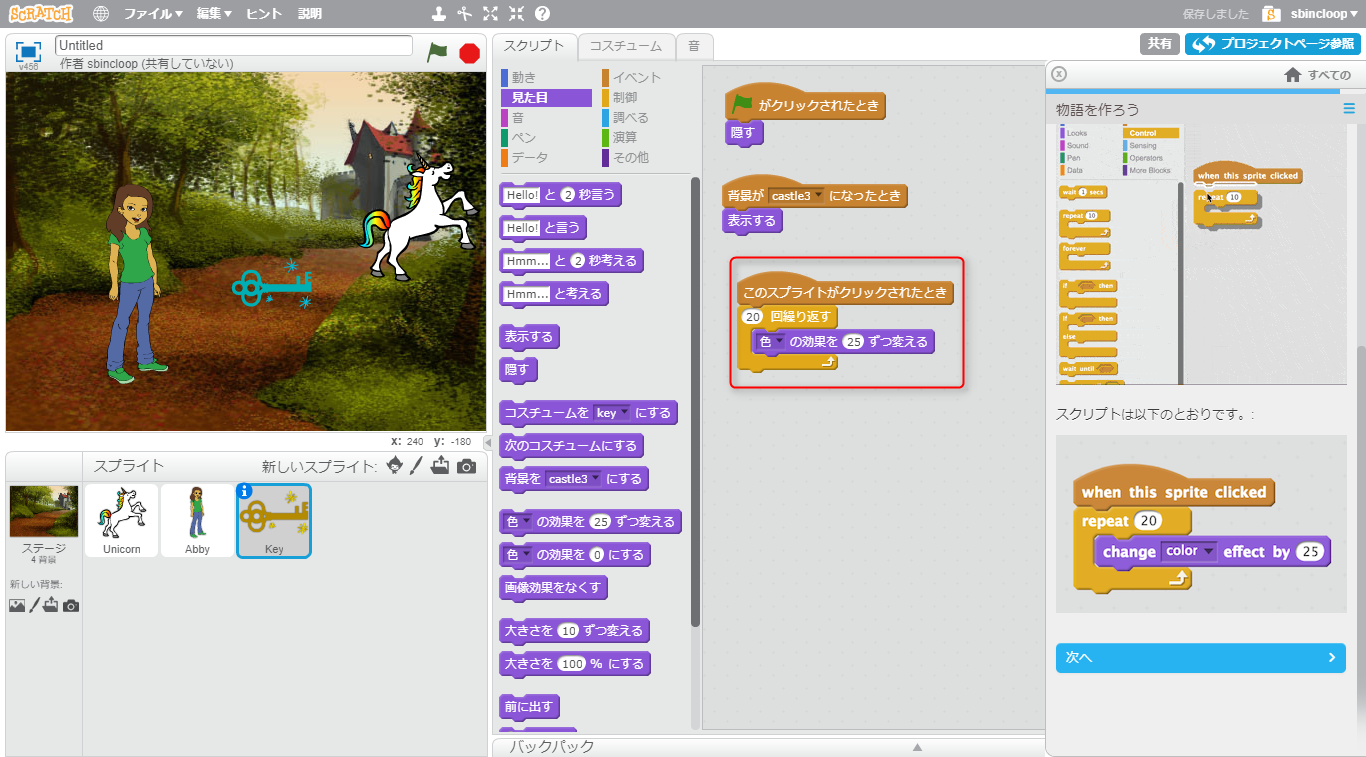




























この記事へのコメントはありません。